-
Video Converter
 For Windows
For Windows- Video Converter Ultimate

 For Mac
For Mac
-
Multimedia
 For Mac
For Mac
-
Utility
 For Windows
For Windows- Video Downloader

 For Mac
For Mac
 For Windows
For Windows
 For Mac
For Mac For Mac
For Mac For Windows
For Windows
 For Mac
For Macإذا كنت تريد تسجيل شاشة الكمبيوتر وفيديو كاميرا الويب في نفس الوقت ، فهذا أمر سهل. وأفضل جزء ، إذا كنت تستخدم نظام Windows ، فأنت تحتاج فقط إلى برنامج واحد للقيام بكل شيء: iToolShare Screen Recorder. ستكون هذه الأداة مناسبة تمامًا للبرامج التعليمية ومقاطع فيديو تفاعلية ولعب وما إلى ذلك.
في هذا الدليل المختصر ، سنوضح لك كيفية تسجيل نفسك وشاشتك في نفس الوقت باستخدام iToolShare. يمكنك تنزيل أحدث إصدار من البرنامج من ملف موقع المطور الرسمي .
بمجرد تثبيت البرنامج وتشغيله على جهاز الكمبيوتر ، ستظهر لوحة تحكم مسجل الشاشة على سطح المكتب:
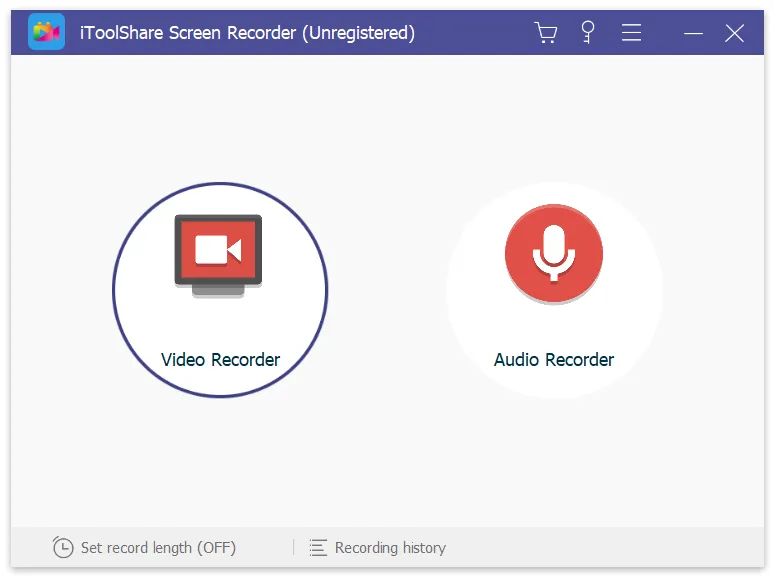
تعد واجهة iToolShare بديهية إلى حد ما ، لذا ستتمكن من اكتشافها حتى لو كنت غير فني بالكامل.
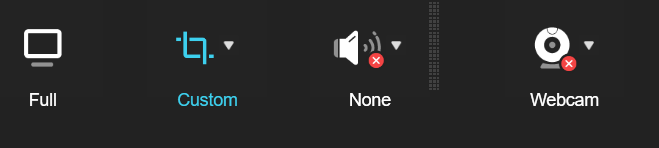
إذا كانت لديك كاميرا ويب وميكروفون متصلان بالفعل بجهاز الكمبيوتر الخاص بك ، فسيقوم VSDC باكتشافهما تلقائيًا ، لذلك لا يوجد شيء آخر تحتاج إلى القيام به. ما عليك سوى الضغط على أزرار Enable camera و Enable microphone الموجودة على لوحة القيادة.
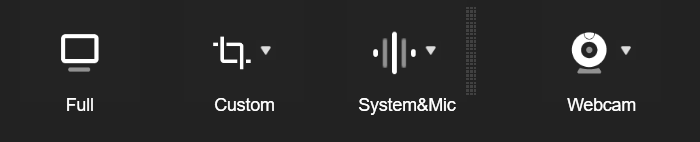
بمجرد القيام بذلك ، سينبثق فيديو كاميرا الويب. قم بإلقاء نظرة فاحصة عليه للتحقق من موقعك ، الخلفية وجميع التفاصيل التي قد تريدها أو لا تريدها في الفيديو.
بمجرد أن تصبح جاهزًا ، اضغط على بدء التسجيل. ضع في اعتبارك أنه يمكنك تشغيل وإيقاف تشغيل كل من الميكروفون وكاميرا الويب أثناء التسجيل من خلال النقر عليها في لوحة القيادة.